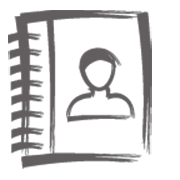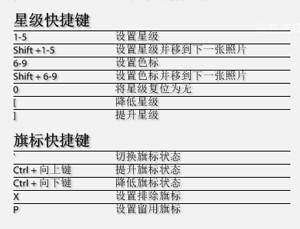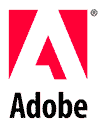我们的Lightroom4基础视频教程正在逐渐进入尾声,因为我们已经学会了大多数我们需要的操作。如果在几周前你在急着期盼我的更新,那么现在你的心情应该能平和一些。显然,至今为止的这些技术已经囊括了你的大多数需要。使用这些视频里为你介绍的知识,你足以让自己的照片变得很漂亮。这或许就是最近不再有很多人催促我快些发布视频的道理。
在向尾声过渡的路途中,我们要迎接两位重量级的客人:降噪和锐化。也许它们对于照片的影响没有之前这些命令那么直接,但是事实上它们对照片的实际影响却是巨大的。对于亮度或者色彩调整,你有很多方法。你可以使用基本面板,你可以使用曲线,你甚至可以使用调整画笔,来实现差不多相似的效果。但是,降噪和锐化,至少在Lightroom中,你只有唯一的方法。
在数码照片的后期处理过程中,降噪和锐化,尤其是锐化,是最复杂、最容易引起不同观点的问题之一。但是,锐化其实也很简单:把照片放大到100%,调整所有可以调整的参数,获得你喜欢的锐化效果。锐化之所以复杂,在于它是一个实践的过程,而不是一个标准化的步骤。不要企图希望搜索到一个标准的参数来应用于你的照片。不存在这样的标准。这或许就是很多人觉得困惑的地方。因为我们习惯了上百度或者谷歌来寻找自己的答案,当你突然发现搜索引擎无法给你答案的时候,你就会无比烦恼,甚至不知所措。
搜索引擎并不经常给你需要的答案,搜索引擎更不能代替人的智力,去创造出不存在的东西。有人在百度知道上提问:哪里可以下载到秋凉的Lightroom4基础视频教程全集。有人在下方回答:上百度,在搜索框中输入:秋凉 Lightroom4基础视频教程。
提问者出于善意,这或许是对我的肯定。但是,对于回答者,我想说:对不起,你搜不到。因为至今为止还不存在“秋凉的Lightroom4基础视频教程全集”这样东西,所以万能的百度也无能为力。即使你能拿到秋凉的脑袋并且使用最高级的技术来研究一下我大脑的结构,我恐怕你也做不到。因为后面几章的Lightroom4基础视频教程内容甚至在我的大脑里还没有形成。
所以,记住,有时候,我们需要的不是搜索,而是实践。对于降噪和锐化,到处寻找“标准答案”是无效的——不错,事实上我干过这样的蠢事——学习降噪和锐化的最好方法是:把照片放大到100%,然后观察效果。
希望这5部视频能帮助你了解降噪和锐化的最基本概念,以及在Lightroom中进行降噪和锐化操作的方法。
祝大家周末愉快!